770Win10徹底解決系統問題!方法介紹
770 Win10:徹底解決系統問題!眾所周知,Windows 10 是微軟公司推出的最新一代操作系統,受到眾多用戶的追捧。然而,在日常使用中,系統問題是難以避免的,程序崩潰、系統卡頓、網絡不穩定等問題時有發生。本文將從游戲攻略的角度,為大家介紹一些徹底解決 Windows 10 系統問題的方法。一、清理系統垃圾系統垃圾是指長時間運行的系統文件、程序產生的臨時文件、瀏覽器緩存等,它們占用了大量的硬
770 Win10:徹底解決系統問題!
眾所周知,Windows 10 是微軟公司推出的最新一代操作系統,受到眾多用戶的追捧。然而,在日常使用中,系統問題是難以避免的,程序崩潰、系統卡頓、網絡不穩定等問題時有發生。本文將從游戲攻略的角度,為大家介紹一些徹底解決 Windows 10 系統問題的方法。
一、清理系統垃圾
系統垃圾是指長時間運行的系統文件、程序產生的臨時文件、瀏覽器緩存等,它們占用了大量的硬盤空間,也會導致系統變慢。清理系統垃圾可以提升系統運行速度,減少系統崩潰的發生。
方法:
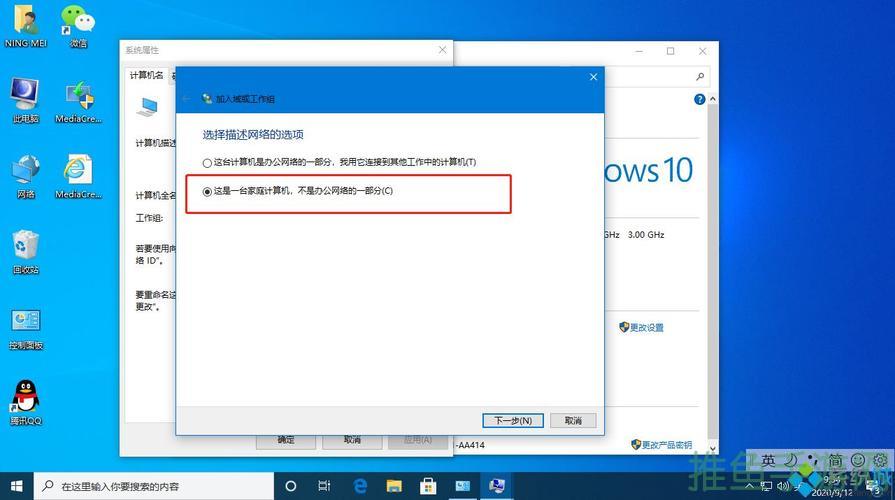
1. 打開“我的電腦”,右鍵單擊系統分區(一般為 C 盤),選擇“屬性”,點擊“磁盤清理”。
2. 在“磁盤清理”窗口中,勾選需要清理的內容,如“臨時文件”、“回收站”等,然后點擊“確定”。
3. 完成后,再點擊“清理系統文件”,勾選需要清理的內容,如“Windows 更新臨時文件”、“Windows Defender 定義文件”等,然后繼續點擊“確定”。
二、關閉無用的后臺程序
在 Windows 10 中,很多應用程序會在后臺啟動,占用系統資源,導致系統變慢、卡頓。關閉無用的后臺程序可以釋放系統資源,提升系統運行效率。
方法:
1. 打開“任務管理器”,可以通過“Ctrl+Alt+Del”快捷鍵或者右鍵單擊任務欄打開。
2. 在“任務管理器”中,切換到“啟動”頁簽,可以看到所有自動啟動的程序。找到無用的程序,右鍵單擊并選擇“禁用”。
三、增加虛擬內存
在運行大型應用程序或多任務時,系統可能會因為內存不足而變慢。在這種情況下,可以增加虛擬內存來提升系統性能。
方法:
1. 打開“控制面板”,點擊“系統和安全”,然后點擊“系統”。
2. 在左側菜單中,選擇“高級系統設置”,在“性能”區域點擊“設置”。
3. 在“高級”選項卡中,點擊“更改”按鈕,取消勾選“自動管理所有驅動器的分頁文件大小”,選擇某個驅動器,點擊“自定義大小”。
4. 在“初始大小”和“最大大小”中,輸入相同的數值,建議是系統可用內存的 1.5 倍,然后點擊“設置”按鈕,最后點擊“確定”。
四、更新驅動程序
驅動程序是硬件設備與操作系統之間的橋梁,它們的穩定性和兼容性直接影響系統的穩定性和性能。更新驅動程序可以修復一些與硬件有關的問題,提升系統性能。
方法:
1. 打開“設備管理器”,可以在“控制面板”中找到,也可以通過右鍵單擊“開始”按鈕打開。
2. 在“設備管理器”中,展開需要更新驅動程序的設備類型,右鍵單擊某個設備,選擇“更新驅動程序軟件”。
3. 在“更新驅動程序軟件”窗口中,選擇“搜索計算機上的驅動程序”或“瀏覽計算機以查找驅動程序”,然后根據需要選擇安裝驅動程序的方式。
總之,Windows 10 系統問題的解決方法有很多,上述方法只是其中一部分。建議用戶經常維護系統,及時更新軟件和驅動程序,避免系統問題的發生。
以上就是770Win10徹底解決系統問題!方法介紹的全部內容了,更多教程請繼續關注趣百科。
標簽(TAG)
























